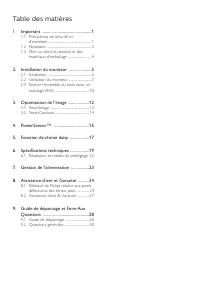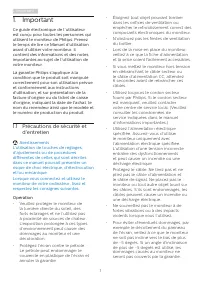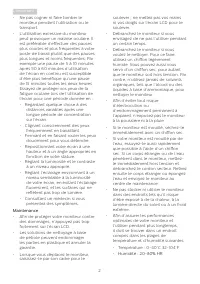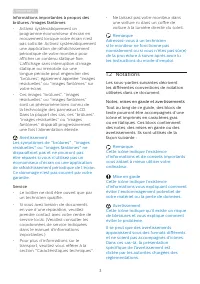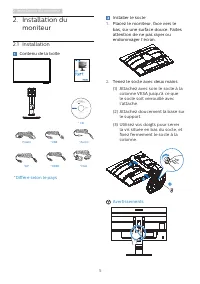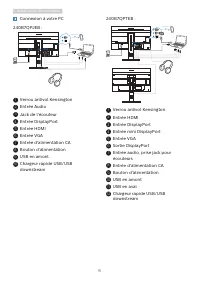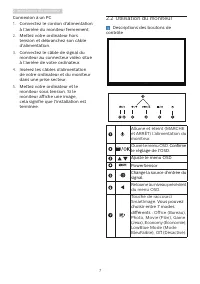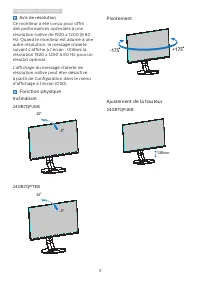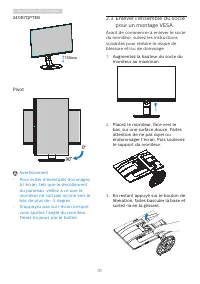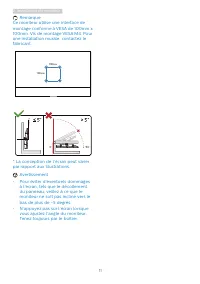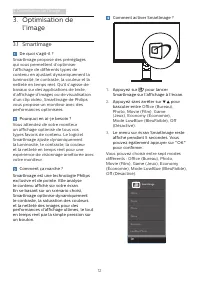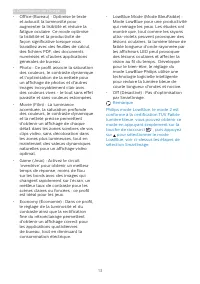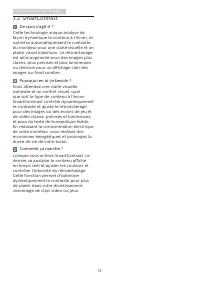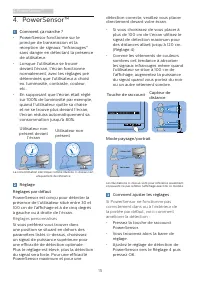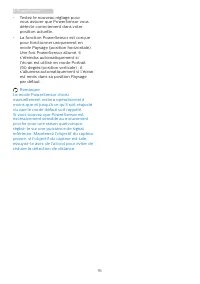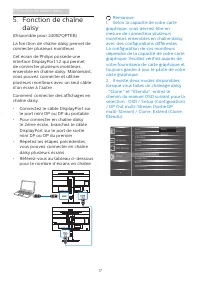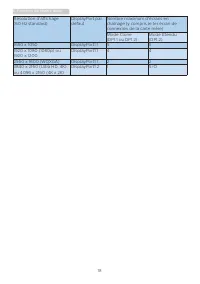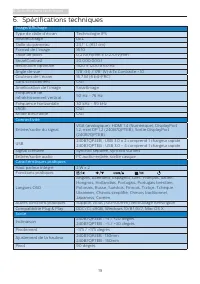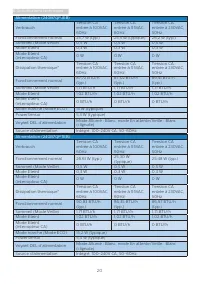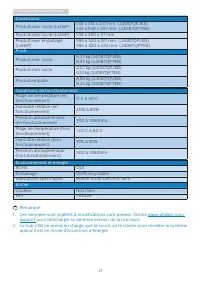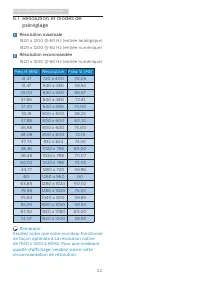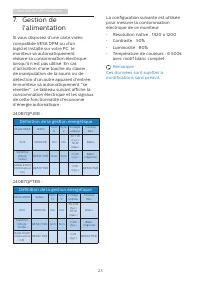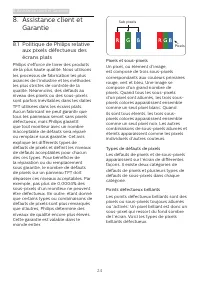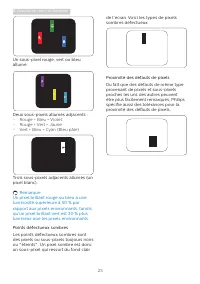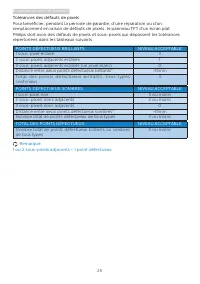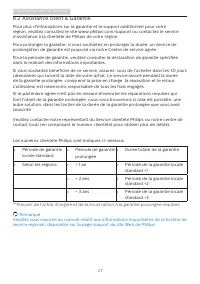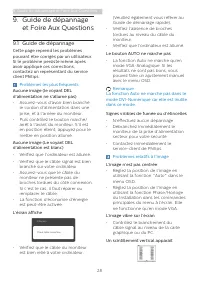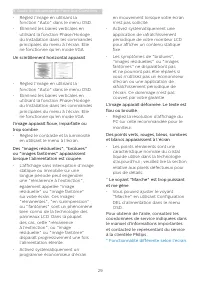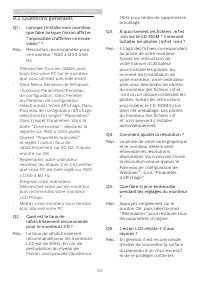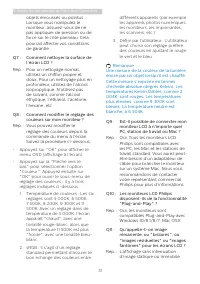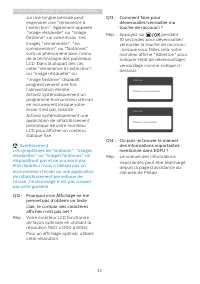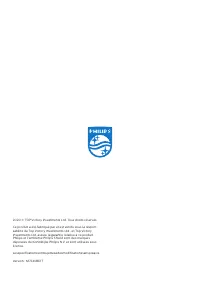Page 2 - Table des matières; Précautions de sécurité et; Spécifications techniques; Résolution et modes de préréglage 22
Table des matières 1. Important ����������������������������������������������� 1 1.1 Précautions de sécurité et d’entretien .........................................................1 1.2 Notations ..........................................................3 1.3 Mise au rebut du produit et des matéri...
Page 3 - Avertissements
1 1. Important 1. Important Ce guide électronique de l’utilisateur est conçu pour toutes les personnes qui utilisent le moniteur de Philips. Prenez le temps de lire ce Manuel d'utilisation avant d’utiliser votre moniteur. Il contient des informations et des notes importantes au sujet de l'utilisatio...
Page 4 - Maintenance
2 1. Important • Ne pas cogner ni faire tomber le moniteur pendant l’utilisation ou le transport. • L’utilisation excessive du moniteur peut provoquer un malaise oculaire. Il est préférable d’effectuer des pauses plus courtes et plus fréquentes à votre poste de travail plutôt que des pauses plus lon...
Page 7 - Installation du moniteur; moniteur; Contenu de la boîte; *Diffère selon le pays
5 2. Installation du moniteur 2. Installation du moniteur 2.1 Installation Contenu de la boîte * CD This product has been manufactured by and is sold under the responsibility of Top Victory Investments Ltd., and Top Victory Investments Ltd. is the warrantor in relation to this product. Philips and t...
Page 9 - Connexion à un PC; Utilisation du moniteur; Descriptions des boutons de
7 2. Installation du moniteur Connexion à un PC 1. Connectez le cordon d'alimentation à l'arrière du moniteur fermement. 2. Mettez votre ordinateur hors tension et débranchez son câble d'alimentation. 3. Connectez le câble de signal du moniteur au connecteur vidéo situé à l'arrière de votre ordinate...
Page 10 - Description de l’affichage sur écran
8 2. Installation du moniteur Description de l’affichage sur écran Qu’est-ce que Affichage à l’écran (OSD) ? La fonction d'affichage des menus à l'écran (OSD) est présente avec tous les moniteurs LCD de Philips. Elle permet à l’utilisateur final d’effectuer des réglages d’écran ou de sélectionner di...
Page 11 - Avis de résolution; Fonction physique
9 2. Installation du moniteur Avis de résolution Ce moniteur a été conçu pour offrir des performances optimales à une résolution native de 1920 x 1200 @ 60 Hz. Quand le moniteur est allumé à une autre résolution, le message d’alerte suivant s’affiche à l’écran : Utilisez la résolution 1920 x 1200 à ...
Page 12 - Pivot; Avertissement; Enlever l’ensemble du socle
10 2. Installation du moniteur 240B7QPTEB 150mm Pivot 90 0 Avertissement • Pour éviter d’éventuels dommages à l’écran, tels que le décollement du panneau, veillez à ce que le moniteur ne soit pas incliné vers le bas de plus de -5 degrés. • N’appuyez pas sur l’écran lorsque vous ajustez l’angle du mo...
Page 13 - Remarque
11 2. Installation du moniteur Remarque Ce moniteur utilise une interface de montage conforme à VESA de 100mm x 100mm. Vis de montage VESA M4. Pour une installation murale, contactez le fabricant. 100mm 100mm -5° 0° 90° * La conception de l’écran peut varier par rapport aux illustrations. Avertissem...
Page 14 - Optimisation de l’image; l’image; Comment ça marche ?
12 3. Optimisation de l’image 3. Optimisation de l’image 3.1 SmartImage De quoi s’agit-il ? SmartImage propose des préréglages qui vous permettent d’optimiser l’affichage de différents types de contenu en ajustant dynamiquement la luminosité, le contraste, la couleur et la netteté en temps réel. Qu’...
Page 17 - Réglages personnalisés
15 4. PowerSensor™ 4. PowerSensor™ Comment ça marche ? • PowerSensor fonctionne sur le principe de transmission et la réception de signaux "infrarouges" sans danger en détectant la présence de utilisateur. • Lorsque l'utilisateur se trouve devant l'écran, l'écran fonctionne normalement, avec...
Page 19 - Fonction de chaîne daisy; Fonction de chaîne
17 5. Fonction de chaîne daisy 5. Fonction de chaîne daisy (Disponible pour 240B7QPTEB) La fonction de chaîne daisy permet de connecter plusieurs moniteurs Cet écran de Philips possède une interface DisplayPort 1.2 qui permet de connecter plusieurs moniteurs ensemble en chaîne daisy. Maintenant, vou...
Page 21 - Spécifications techniques; Connectivité
19 6. Spécifications techniques 6. Spécifications techniques Image/Affichage Type de dalle d’écran Technologie IPS Rétroéclairage DEL Taille du panneau 24,1’’ L (61,1 cm) Format de l’image 16:10 Taille de pixel 0,270(H)mm x 0,270(V)mm SmartContrast 20.000.000:1 Résolution optimale 1920 x 1200 à 60 H...
Page 23 - Dimensions
21 6. Spécifications techniques Dimensions Produit avec socle (LxHxP) 533 x 514 x 257 mm ( 240B7QPJEB ) 533 x 549 x 257 mm ( 240B7QPTEB ) Produit sans socle (LxHxP) 533 x 360 x 57 mm Produit avec emballage (LxHxP) 595 x 520 x 187 mm ( 240B7QPJEB ) 595 x 520 x 224 mm ( 240B7QPTEB ) Poids Produit avec...
Page 24 - Résolution et modes de; Résolution maximale
22 6. Spécifications techniques 6.1 Résolution et modes de préréglage Résolution maximale 1920 x 1200 @ 60 Hz (entrée analogique) 1920 x 1200 @ 60 Hz (entrée numérique) Résolution recommandée 1920 x 1200 @ 60 Hz (entrée numérique) Fréq. H. (KHz) Résolution Fréq. V. (Hz) 31,47 720 x 400 70,09 31,47 6...
Page 26 - Assistance client et Garantie; Assistance client et; Politique de Philips relative; Sub pixels; Pixels et sous-pixels
24 8. Assistance client et Garantie 8. Assistance client et Garantie 8.1 Politique de Philips relative aux pixels défectueux des écrans plats Philips s'efforce de livrer des produits de la plus haute qualité. Nous utilisons les processus de fabrication les plus avancés de l’industrie et les méthodes...
Page 27 - Proximité des défauts de pixels
25 8. Assistance client et Garantie de l’écran. Voici les types de pixels sombres défectueux. Proximité des défauts de pixels Du fait que des défauts de même type provenant de pixels et sous-pixels proches les uns des autres peuvent être plus facilement remarqués, Philips spécifie aussi des toléranc...
Page 28 - Tolérances des défauts de pixels
26 8. Assistance client et Garantie Tolérances des défauts de pixels Pour bénéficier, pendant la période de garantie, d’une réparation ou d’un remplacement en raison de défauts de pixels, le panneau TFT d’un écran plat Philips doit avoir des défauts de pixels et sous-pixels qui dépassent les toléran...
Page 29 - Les numéros clientèle Philips sont indiqués ci-dessous.
27 8. Assistance client et Garantie 8.2 Assistance client & Garantie Pour plus d'informations sur la garantie et le support additionnel pour votre région, veuillez consultez le site www.philips.com/support ou contactez le service d'assistance à la clientèle de Philips de votre région. Pour prolo...
Page 30 - Guide de dépannage et Foire Aux Questions; Guide de dépannage; Problèmes les plus fréquents
28 9. Guide de dépannage et Foire Aux Questions 9. Guide de dépannage et Foire Aux Questions 9.1 Guide de dépannage Cette page reprend les problèmes pouvant être corrigés par un utilisateur. Si le problème persiste même après avoir appliqué ces corrections, contactez un représentant du service clien...
Page 31 - Un scintillement horizontal apparait
29 9. Guide de dépannage et Foire Aux Questions • Réglez l’image en utilisant la fonction "Auto" dans le menu OSD. • Éliminez les barres verticales en utilisant la fonction Phase/Horloge du Installation dans les commandes principales du menu à l’écran. Elle ne fonctionne qu’en mode VGA. Un s...
Page 32 - Questions générales; Q2 : Quel est le taux de
30 9. Guide de dépannage et Foire Aux Questions 9.2 Questions générales Q1 : Lorsque j’installe mon moniteur, que faire lorsque l’écran affiche "Impossible d’afficher ce mode vidéo" ? Rép. : Résolution recommandée pour ce moniteur : 1920 x 1200 à 60 Hz. • Débranchez tous les câbles, puis bra...
Page 33 - Q7 : Comment nettoyer la surface de
31 9. Guide de dépannage et Foire Aux Questions objets émoussés ou pointus. Lorsque vous manipulez le moniteur, assurez-vous de ne pas appliquer de pression ou de force sur le côté panneau. Cela pourrait affecter vos conditions de garantie. Q7 : Comment nettoyer la surface de l’écran LCD ? Rép. : Po...